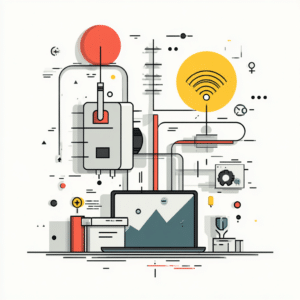No meio de trabalho – e até em nossas casas, para quem é universitário e lida todos os dias com documentos digitalizados – é extremamente importante manipular formatos de arquivo. Hoje em dia, apesar da maioria dos sistemas e textos serem compatíveis entre si, às vezes precisamos abrir algum arquivo de forma diferente do usual – o que requer uma rápida conversão. Sendo assim, você sabe como transferir arquivos CSV em Excel?
Neste breve artigo, daremos um tutorial para fazer exatamente isso. Continue lendo para saber como transferir arquivos CSV em Excel!
Leia também: O que é Wi-Fi 6? Conheça essa tecnologia de ponta!
Como transferir arquivos CSV em Excel em simples passos
Quem nunca se deparou com aquele arquivo .CSV misterioso? Seja no trabalho, na faculdade ou até na hora de organizar um orçamento, esse formato aparece em toda parte. O problema é que, na hora de abrir no Excel, nem sempre ele fica bonitinho como a gente espera. Às vezes os dados vêm todos grudados, ou as colunas saem trocadas. Se já passou por isso, saiba que você não está sozinho.
A boa notícia é que hoje o Excel já facilita bastante a vida. Veja abaixo um passo a passo atualizado de como transferir arquivos CSV em Excel:
- Abra o Excel.
- Vá até a guia Dados no menu superior.
- Clique em Obter Dados (ou “Get Data”, dependendo da versão).
- Selecione De Texto/CSV.
- Escolha o arquivo que você quer importar.
- O Excel vai abrir uma prévia com as colunas. Ali você pode confirmar se o delimitador está certo (normalmente vírgula ou ponto e vírgula).
- Clique em Carregar – pronto, o arquivo já vira uma planilha organizada.
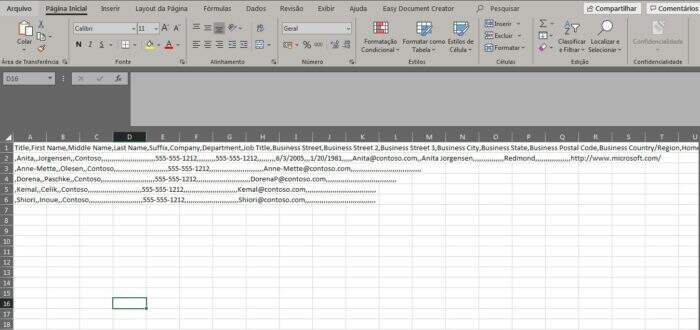
Dica: em versões mais antigas do Excel, esse recurso aparece como “De Texto” no menu “Obter Dados Externos”. O processo é quase o mesmo – só muda o nome.
Erros comuns ao importar CSV (e como resolver)
Aqui estão os vilões mais frequentes quando o assunto é importar CSV:
- Caracteres estranhos ou acentuação quebrada: Isso acontece quando o arquivo não está em UTF-8. Se aparecer “Ô no lugar de “ã”, por exemplo, salve o CSV novamente escolhendo “CSV UTF-8”.
- Colunas bagunçadas: Às vezes o Excel espera vírgula, mas o arquivo vem separado por ponto e vírgula (ou tabulação). Basta trocar o delimitador na tela de importação.
- Zeros à esquerda sumindo (CEP, CPF, códigos de produto): O Excel “acha” que aquilo é número e corta o zero. Solução: defina a coluna como “Texto” antes de importar.
- Datas invertidas (dd/mm/aaaa ↔ mm/dd/aaaa): Esse clássico acontece por causa das configurações regionais. Ajuste o formato de data durante a importação para garantir que fique certo.
Acredite: esses pequenos cuidados já evitam 90% das dores de cabeça.
Como transferir planilha do Excel em CSV
Claro, se for necessário, você também pode fazer o processo inverso e converter uma planilha do Excel em um arquivo de texto CSV. Veja como fazer:
- Abra sua planilha no Excel.
- Clique em Arquivo > Salvar Como.
- Em Salvar como tipo, escolha CSV UTF-8 (separado por vírgulas).
- Dê um nome, escolha o local e clique em Salvar.
Atenção: só a planilha ativa será salva como CSV. Se houver várias abas, você precisa repetir o processo para cada uma. Além disso, formatações, fórmulas complexas e macros não são preservadas – o CSV guarda apenas os dados “puros”.
Saiba o que significa WLan e as vantagens dessa tecnologia!
Conheça o Hotspot Social para otimizar a administração do seu Wi-Fi corporativo!
Trabalhar com CSV no Excel não precisa ser um bicho de sete cabeças. Com os passos certos e atenção a detalhes como separador, codificação e formato das colunas, você evita erros comuns e ganha tempo na sua rede corporativa.
E você sabe o que mais otimiza uma rede corporativa? As soluções da DT Network. Se você juntar o seu Wi-Fi com o nosso sistema especializado de Hotspot Social – pelo qual é possível, além de outras coisas, fornecer aos seus clientes um acesso rápido à Internet com cadastro único – sua empresa pode crescer de forma exponencial.
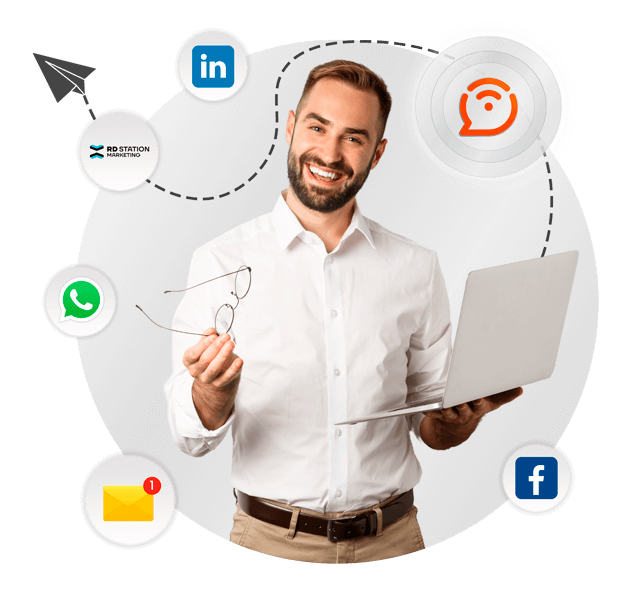
Veja só: sabe quando você disponibiliza Internet de graça para seus visitantes de modo que eles permaneçam mais tempo no seu estabelecimento? Pois é. Com nossas soluções, a sua rede pública como um todo pode te dar uma margem de lucro ainda maior.
Com nosso sistema, você possui controle total sobre a sua conexão local, oferecendo um ambiente limpo, convidativo e temporário para o uso coletivo, em um canal de rede completamente separado do seu roteador principal, embora tão potente quanto. Outros benefícios incluem, por exemplo, o aumento da influência online do seu estabelecimento e a otimização do engajamento com sua clientela – duas estratégias de marketing que só um sistema organizado de rede wireless pode providenciar.
Leia tudo sobre as vantagens e usos de um hotspot neste artigo.
Com mais de 30 mil conexões diárias e 4850 clientes que confiam em nossa marca, estamos sempre à disposição para quaisquer dúvidas e orçamentos para o seu sistema de roteadores.
Interessado? Então entre em contato com um especialista já para saber mais!

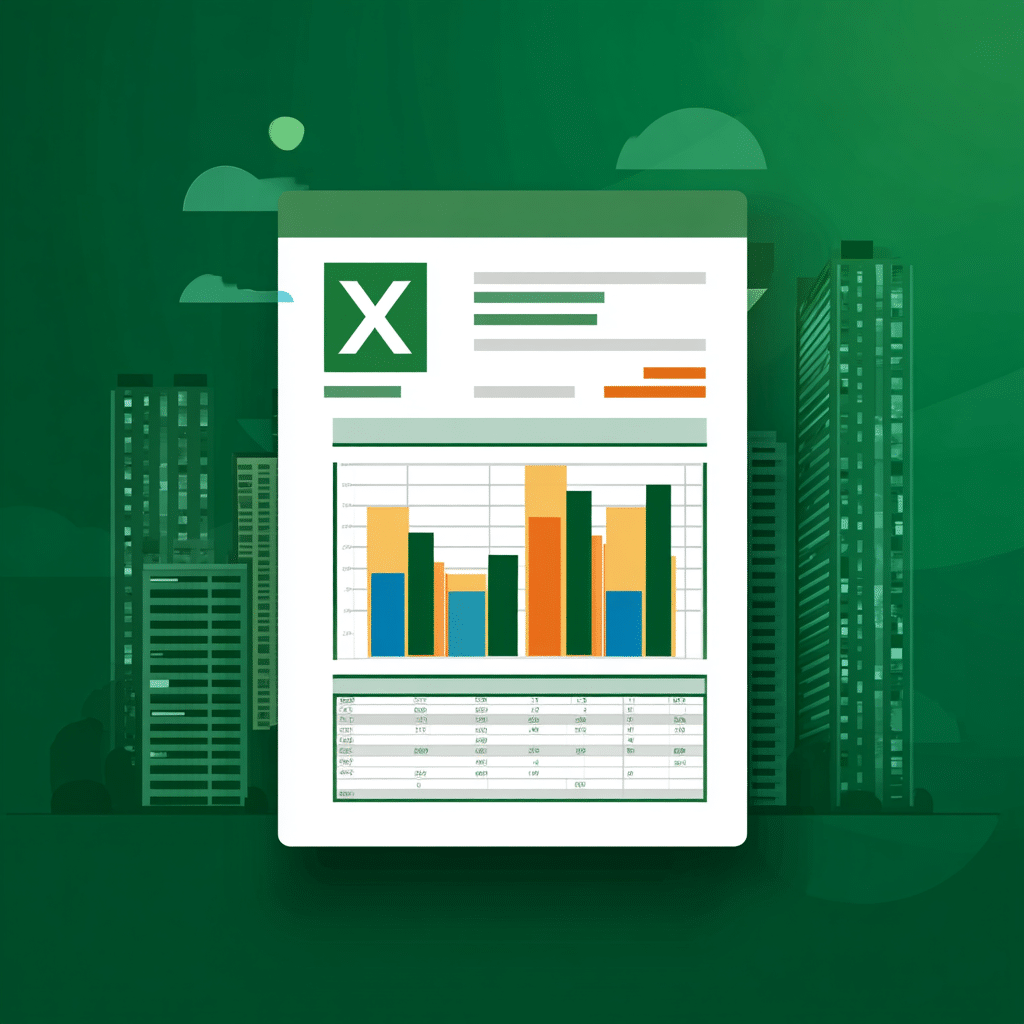

![Você coletou os dados dos clientes. E agora? [WhatsApp + Wi-Fi]](https://dtnetwork.com.br/wp-content/cache/flying-press/542d9b16390b000fdfd76816df9c2130.jpg)